Има много креативни начини за редактиране на видеа и създаване на живописна атмосфера. Един от най-честите предизвикателства, с които може да се сблъскате като видеограф, е нежеланото Flickern на светлинни източници във вашите снимки. В частност, при използване на LED осветление, това може да доведе до нежелани смущения в качеството на изображението. Но не се притеснявайте – с Flicker-Regelung в MAGIX VEGAS Pro 18 можете не само да решите този проблем, но и да го използвате в своя полза. В този урок ще научите как да се справите с различните настройки на Flicker-Regelung и да подобрите видеата си професионално.
Най-важни открития
- Flicker-Regelung помага да се намали нежеланото Flickern в видеата или целенасочено да се генерира.
- Има различни режими за настройка на честотата на Flickern, чувствителност и области на изображението.
- С функцията за редукция Flickern може да се контролира и анализира прецизно.
Стъпка по стъпка ръководство
Нека започнем с основните настройки в MAGIX VEGAS Pro 18. Важно е да се ориентирате добре в софтуера, преди да се задълбочите в Flicker-Regelung.
1. Достъп до Flicker-Regelung
За да активирате Flicker-Regelung, първо трябва да имате подходящия плъгин. Той може да се интегрира много лесно. Първо отидете в управлението на плъгини, за да намерите Flicker-Regelung. След като откриете плъгина, натиснете "OK", за да го добавите.
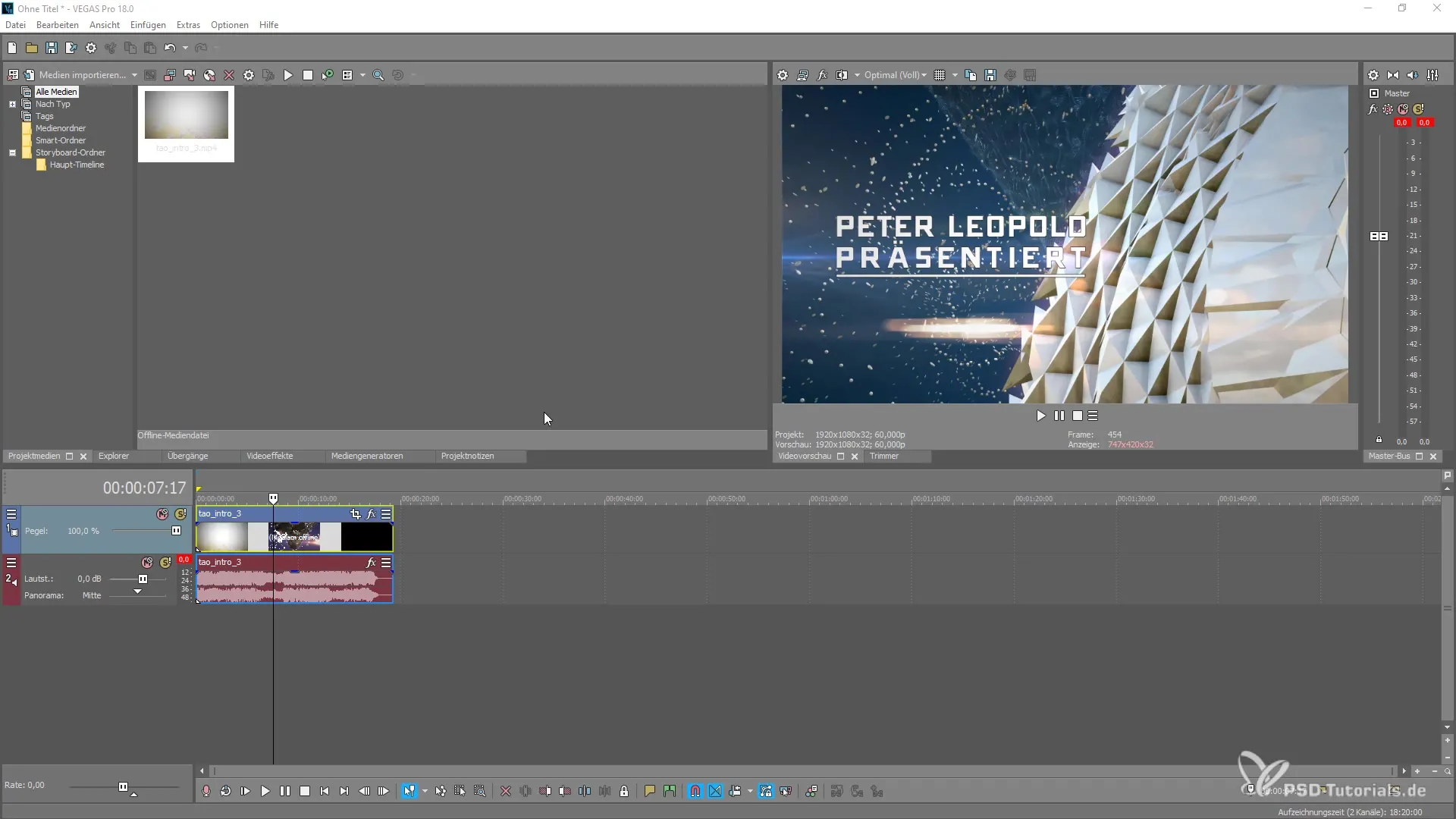
2. Разбиране на Flicker-Regelung
Важно е да разберете кои фактори влияят на Flickern. Често възникват проблеми, когато работите с LED светлинни източници, които например имат честота от 60 Hz. Тази честота може да доведе до неприятно Flickern в снимките ви при леко осветление, което особено при таймлапс или забавени снимки е дразнещо.
3. Избор на Flickermodi
За да намалите или целенасочено да усилите Flickern, има два режима: Добавяне и Редукция. Когато изберете режима Добавяне, имате възможността сами да зададете честотата на Flickern. Това ви дава контрол над честотата, с която Flickern става видимо.
4. Настройка на честотата на Flickern
В този режим можете също да настроите чувствителността. Това е мярка за това, колко силно е изразено Flickern в изображението ви. Експериментирайте с тези настройки, за да постигнете оптимален ефект.
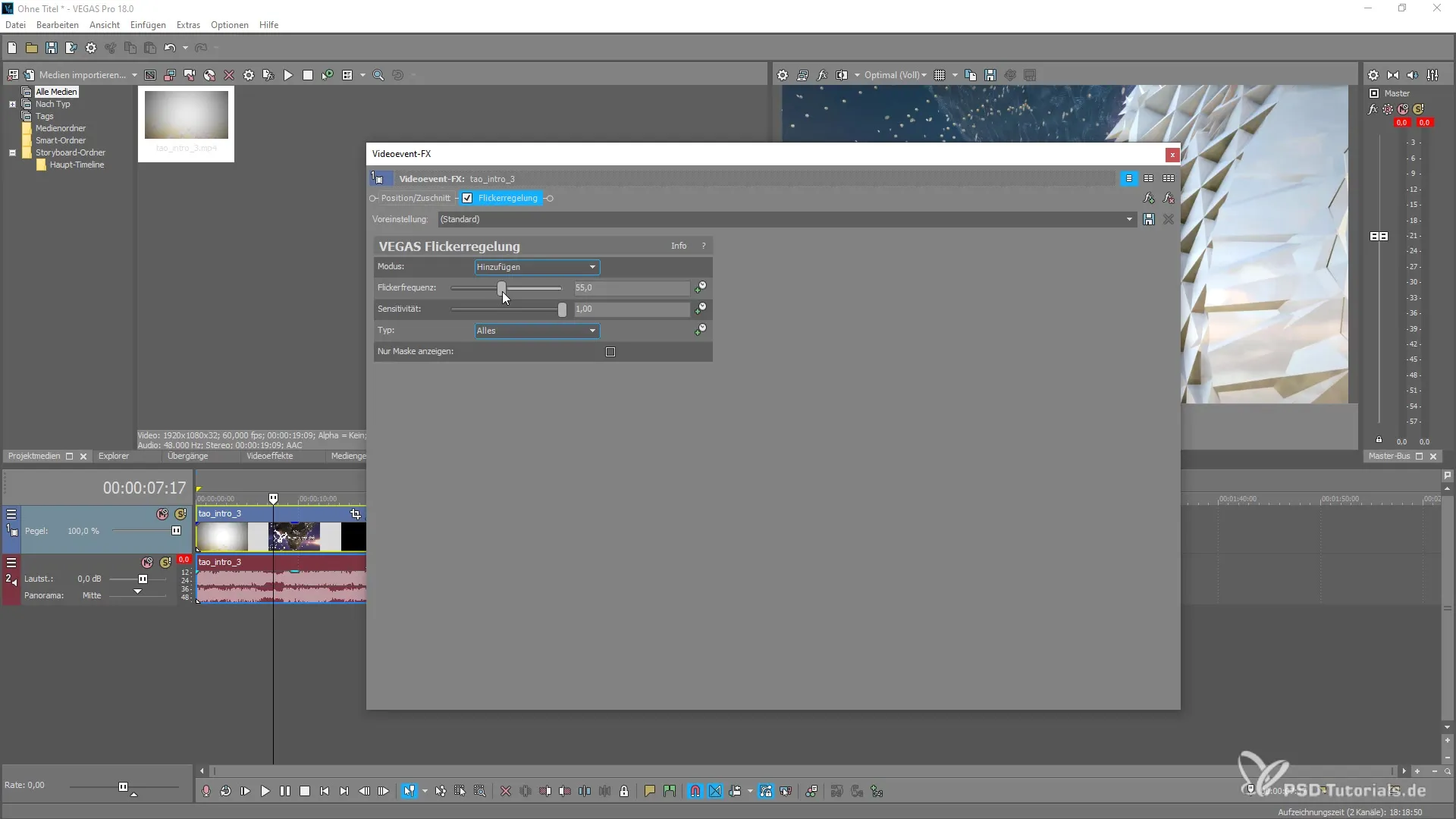
5. Избор на области на изображението
Друга предимство на Flicker-Regelung е възможността да изберете специфични области от видеото си. Можете например да настроите само частите, които са в светли, средни или тъмни тонове.
6. Използване на маски и ключови кадри
За да имате още по-точен контрол над Flickern, имате възможността да добавите маски, които подчертават определени области от видеото ви. Освен това можете да използвате ключови кадри, за да управлявате Flickern динамично в хода на видеото.
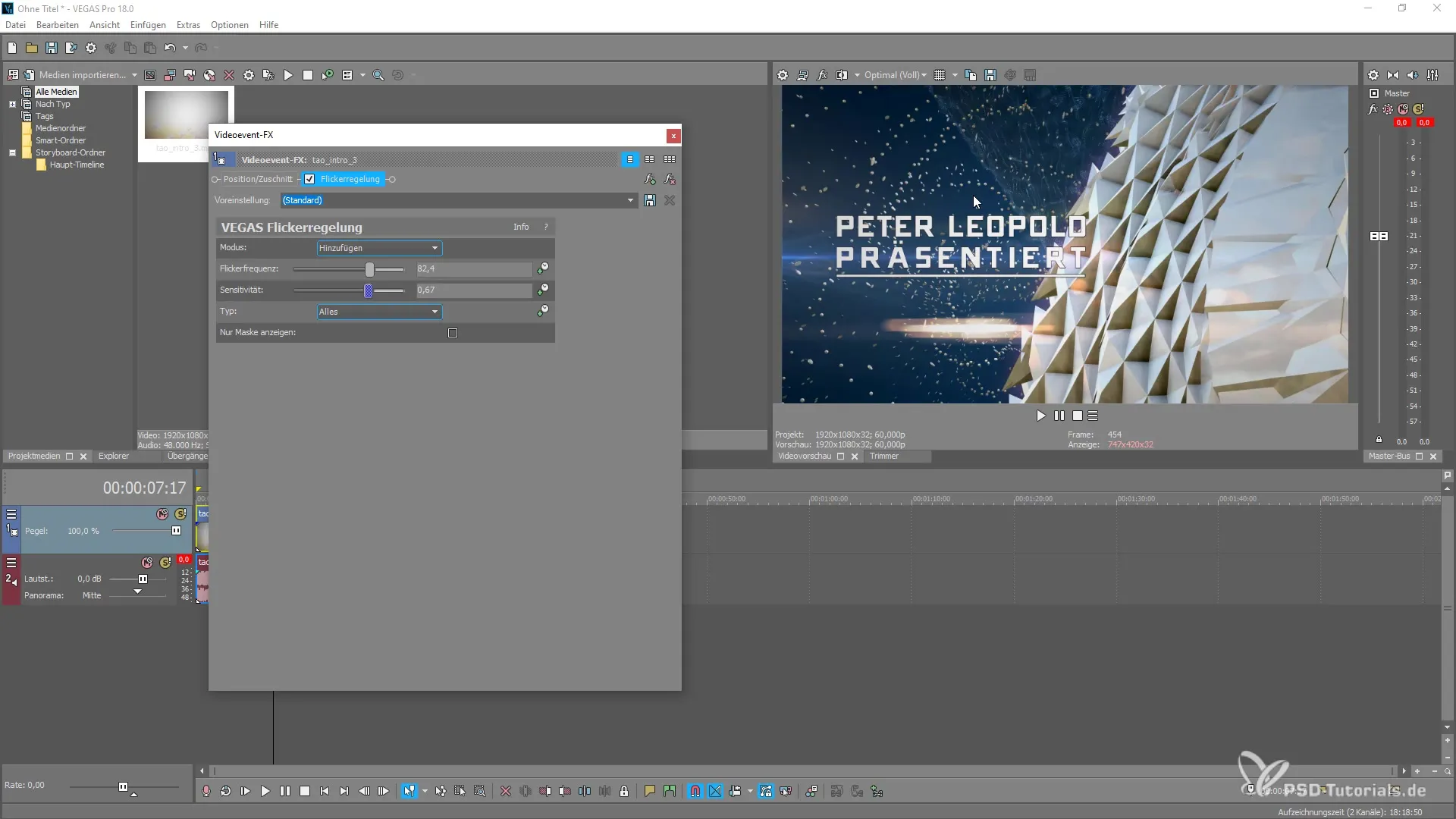
7. Използване на режима на редукция
В режима на редукция можете да направите прецизни настройки, за да минимизирате Flickern. Тук можете да изберете дали искате редакцията да бъде временна или да управлявате чрез хистограми. Тези функции ви предлагат разширен контрол върху качеството на изображението.
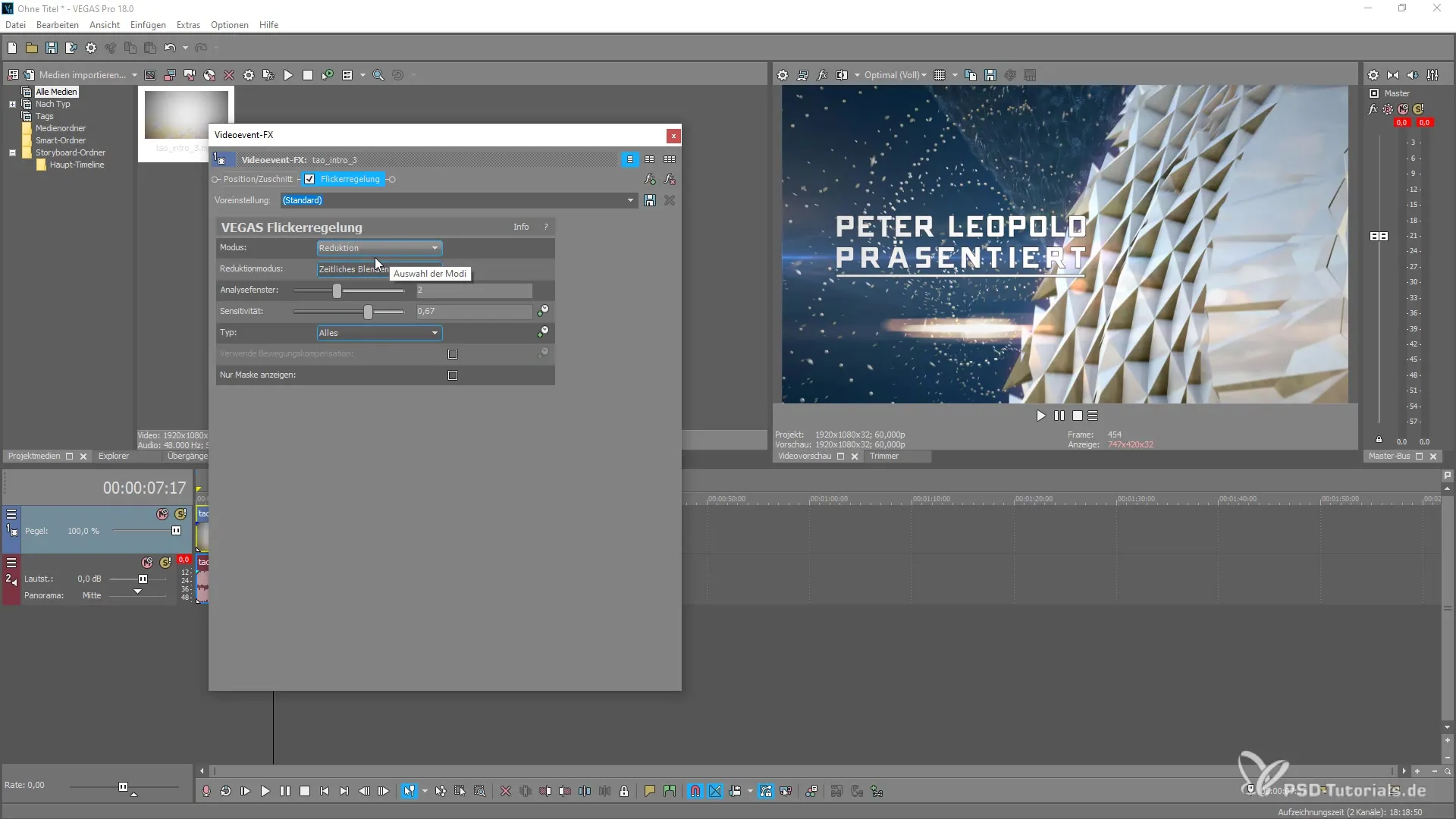
8. Фина настройка на възможностите за избор
След като приложите процедурата за редукция, програмата ви дава възможност да проведете анализ за акценти, средни тонове или сенки. Алгоритъмът търси най-добрите преходи между изображенията и ги смесва плавно.
Резюме – Оптимизиране на Flicker-Regelung с MAGIX VEGAS Pro 18
С Flicker-Regelung в MAGIX VEGAS Pro 18 можете ефективно да се справите с нежеланото Flickern във видеата си. Чрез експерименти с различните режими и настройки можете не само да отстраните смущенията, но и да формулирате атмосферата на видеата си съзнателно.
Често задавани въпроси
Как да активирам Flicker-Regelung?Можете да активирате Flicker-Regelung, като добавите подходящия плъгин в управлението на плъгини на MAGIX VEGAS Pro 18.
Какви режими са на разположение за Flicker-Regelung?На разположение са два режима: Добавяне и Редукция.
Как работи настройката на чувствителността?Настройката на чувствителността определя колко силно е изразено Flickern в изображението ви и ви дава възможност да настроите Flickern прецизно.
Мога ли да настроя специфични области от видеото?Да, можете да изберете определени области на изображението, за да направите целенасочени настройки.
Има ли начин да управлявам Flickereffekten динамично?Да, можете да използвате маски и ключови кадри, за да анимирате Flickereffekten в хода на видеото.


